સામગ્રીઓનું કોષ્ટક
Windows Error Code 0x8007007e શું છે?
Error Code 0x8007007e એ એક સામાન્ય ભૂલ સંદેશ છે જે Windows ઓપરેટિંગ સિસ્ટમ્સ પર દેખાઈ શકે છે, ખાસ કરીને જ્યારે સોફ્ટવેર ઇન્સ્ટોલ અથવા અપડેટ કરવાનો પ્રયાસ કરવામાં આવે અથવા અમુક વિશેષતાઓ અથવા સેટિંગ્સને ઍક્સેસ કરવામાં આવે. આ ભૂલ નિરાશાજનક હોઈ શકે છે અને વપરાશકર્તાઓને તેમના કમ્પ્યુટર્સ પર મહત્વપૂર્ણ કાર્યો પૂર્ણ કરવાથી અટકાવી શકે છે.
તમારી સિસ્ટમની સરળ કામગીરી જાળવવા માટે ભૂલનું કારણ શું છે અને તેને કેવી રીતે ઠીક કરવું તે સમજવું મહત્વપૂર્ણ છે. આ લેખમાં, અમે એરર કોડ 0x8007007e અને આ ભૂલના સંભવિત કારણો અને ઉકેલો વિશે ચર્ચા કરીશું.
Windows Update Error Code 0x8007007e માટેનાં કારણો
તમને Windows 10 અપડેટનો સામનો શા માટે થઈ શકે તેનાં ઘણાં કારણો છે. ભૂલ કોડ 0x8007007e. નીચે આ વિન્ડોઝ અપડેટ ભૂલના કેટલાક કારણો છે:
- દૂષિત સિસ્ટમ ફાઇલો : દૂષિત સિસ્ટમ ફાઇલો વિન્ડોઝ અપડેટ પ્રક્રિયામાં સમસ્યાઓનું કારણ બની શકે છે, જે આ ભૂલ તરફ દોરી જાય છે.<8
- જૂના ડ્રાઇવરો : જૂના અથવા અસંગત ડ્રાઇવરો પણ Windows અપડેટ પ્રક્રિયામાં સમસ્યાઓનું કારણ બની શકે છે.
- અપૂરતી સ્ટોરેજ સ્પેસ : જો તમારી સિસ્ટમ પાસે પૂરતી નથી અપડેટ પૂર્ણ કરવા માટે સ્ટોરેજ સ્પેસ, તમને આ ભૂલ આવી શકે છે.
- નેટવર્ક કનેક્ટિવિટી સમસ્યાઓ: જો તમારું કમ્પ્યુટર ઇન્ટરનેટ અથવા વિન્ડોઝ અપડેટ સર્વર્સ સાથે કનેક્ટ કરવામાં સક્ષમ નથી, તો તમે ભૂલ જોઈ શકો છો 0x8007007e.
- તૃતીય-પક્ષ સૉફ્ટવેર વિરોધાભાસ : તૃતીય-પક્ષસોફ્ટવેર, જેમ કે એન્ટીવાયરસ અથવા ફાયરવોલ પ્રોગ્રામ, કેટલીકવાર વિન્ડોઝ અપડેટ પ્રક્રિયામાં દખલ કરી શકે છે અને આ ભૂલનું કારણ બને છે.
- વિન્ડોઝ અપડેટ સર્વિસ ચાલી રહી નથી : જો વિન્ડોઝ અપડેટ સેવા ચાલી રહી નથી, તે 0x8007007e નું કારણ બની શકે છે.
એરર કોડ 0x8007007e કેવી રીતે ઠીક કરવો
Windows અપડેટ એરર 0x8007007e વપરાશકર્તાઓને તેમની વિન્ડોઝ ઓપરેટિંગ સિસ્ટમ અપડેટ કરવાથી અટકાવી શકે છે, ઉત્પાદકતાને અવરોધે છે. આ ભૂલના વિવિધ કારણો હોઈ શકે છે અને સાચો ઉકેલ શોધવો પડકારજનક હોઈ શકે છે. આ ભૂલને ઠીક કરવામાં અને તમારા Windows અપડેટ્સને ફરીથી સરળતાથી ચલાવવામાં મદદ કરવા માટે નીચે મુશ્કેલીનિવારણનાં પગલાં અને સંભવિત ઉકેલો છે.
સોલ્યુશન 1. તૃતીય-પક્ષ એન્ટિવાયરસ પ્રોગ્રામ્સ અને વિન્ડોઝ ફાયરવૉલ્સને અક્ષમ કરો
સામાન્ય રીતે આ ભલામણ કરવામાં આવતી નથી તમારા કમ્પ્યુટર પર એન્ટીવાયરસ પ્રોગ્રામ્સને અક્ષમ કરવા કારણ કે તેઓ તમારા કમ્પ્યુટરને વિવિધ સુરક્ષા જોખમોથી સુરક્ષિત કરવામાં મહત્વપૂર્ણ ભૂમિકા ભજવે છે. જો કે, જો એન્ટીવાયરસ સોફ્ટવેરની દખલગીરી Windows 10 અપડેટ એરર કોડ 0x8007007eનું કારણ બને છે, તો તેને અસ્થાયી રૂપે અક્ષમ કરવું જરૂરી બની શકે છે.
એકવાર Windows 10 અપડેટ પૂર્ણ થઈ જાય, તમે એન્ટીવાયરસ પ્રોગ્રામને ફરીથી સક્ષમ કરી શકો છો. તમારા એન્ટીવાયરસ પ્રોગ્રામને અક્ષમ કરવા માટે, તમે આ પગલાંને અનુસરી શકો છો:
1. સિસ્ટમ ટ્રેમાં એન્ટિવાયરસ પ્રોગ્રામ આઇકન શોધો (નીચે જમણા ખૂણે) અને તેના પર જમણું-ક્લિક કરો >> પ્રોગ્રામને અક્ષમ કરો વિકલ્પ પસંદ કરો.
2. દ્વારા નિયંત્રણ પેનલ ખોલોWindows Cortana શોધ બોક્સમાં તેને શોધી રહ્યાં છીએ.

3. એકવાર કંટ્રોલ પેનલ ખુલી જાય પછી, સિસ્ટમ અને સુરક્ષા પર નેવિગેટ કરો, પછી વિન્ડોઝ ડિફેન્ડર ફાયરવોલ (વિન્ડોઝ ફાયરવોલ) પર ક્લિક કરો.

4. ડાબી વિન્ડોમાંથી, Windows Firewall ચાલુ અથવા બંધ કરો પર ક્લિક કરો.

5. વિન્ડોઝ ફાયરવોલને બંધ કરવા માટે વિકલ્પ પસંદ કરો અને તમારા કમ્પ્યુટરને પુનઃપ્રારંભ કરો . તે પછી વિન્ડોઝ અપડેટ ખોલવાનો પ્રયાસ કરો અને જુઓ કે તમે વિન્ડોઝ અપડેટ એરર 0x8007007e ને ઠીક કરવામાં સક્ષમ છો કે કેમ.
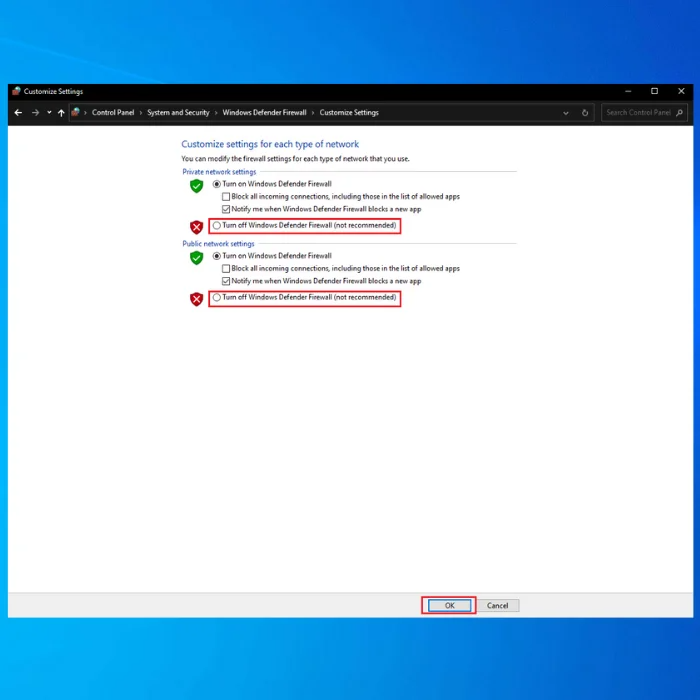
સોલ્યુશન 2. પ્રિન્ટર ડ્રાઇવર્સને અપડેટ કરો
જૂના અથવા દૂષિત ઉપકરણ ડ્રાઇવરોને અપડેટ કરવાથી મદદ મળી શકે છે. વિન્ડોઝ અપડેટ એરર 0x8007007e સહિત, તમારી વિન્ડોઝ સિસ્ટમ પર વિવિધ સમસ્યાઓનું નિરાકરણ કરો. આ તમારા કમ્પ્યુટર પર ઉપકરણ સંચાલકને ઍક્સેસ કરીને અથવા ઓટોમેટિક ડ્રાઈવર અપડેટર સોફ્ટવેરનો ઉપયોગ કરીને જાતે કરી શકાય છે.
1. વિન્ડોઝ કી દબાવો અને સર્ચ બારમાં ડિવાઈસ મેનેજર ટાઈપ કરો અને દેખાતા ડિવાઈસ મેનેજર વિકલ્પ પર ક્લિક કરો.

2. ડિવાઇસ મેનેજર વિન્ડોમાં, પ્રિંટર ડિવાઇસ શોધો અને ડિવાઇસ ડ્રાઇવરના નામ પર જમણું-ક્લિક કરો.

3. સંદર્ભ મેનૂમાંથી અપડેટ ડ્રાઈવર પસંદ કરો. આગલી વિંડોમાં, વિકલ્પ પસંદ કરો ડ્રાઇવર્સ માટે આપોઆપ શોધો .

4. સિસ્ટમ પછી ઉપલબ્ધ ડ્રાઇવરો માટે શોધ કરશે. સ્થિર ઇન્ટરનેટ કનેક્શન રાખો.
5. એકવાર ઇન્સ્ટોલેશન પૂર્ણ થઈ જાય, પછી સમાપ્ત કરવા માટે તમારી વિન્ડોઝ સિસ્ટમને પુનઃપ્રારંભ કરો પ્રક્રિયા.
સોલ્યુશન 3. ક્લીન બુટ કરો
સોફ્ટવેર સંઘર્ષ વિન્ડોઝ 10 માં વિન્ડોઝ અપડેટ ભૂલ 0x8007007e તરફ દોરી શકે છે. તૃતીય-પક્ષ સોફ્ટવેર અથવા સેવા છે કે કેમ તે નિર્ધારિત કરવાની એક રીત ક્લીન બૂટ કરવાથી સમસ્યા ઊભી થાય છે.
ક્લીન બૂટ એ એવી પ્રક્રિયા છે જે વિન્ડોઝને ડ્રાઇવરો અને સ્ટાર્ટઅપ પ્રોગ્રામ્સના ન્યૂનતમ સેટ સાથે શરૂ કરે છે, જે તમને સોફ્ટવેર તકરાર સંબંધિત સમસ્યાઓને ઓળખવા અને તેનું નિવારણ કરવાની મંજૂરી આપે છે. આ ઉકેલને અમલમાં મૂકવા માટે, અહીં તમારા પગલાં છે:
1. Windows + R કીને એકસાથે દબાવો.
2. રન વિન્ડોમાં msconfig લખો >> ઓકે દબાવો. આ આ વિન્ડોને પ્રોમ્પ્ટ કરશે.

3. સેવાઓ ટેબ >> પર ક્લિક કરો. બોક્સ પસંદ કરો તમામ Microsoft સેવાઓ છુપાવો .
4. બધી બિન-માઈક્રોસોફ્ટ સેવાઓને અક્ષમ કરવા માટે બધાને અક્ષમ કરો પસંદ કરો.
નોંધ: જો ત્યાં કોઈ બધાને અક્ષમ કરો વિકલ્પ ન હોય, તો ઓપન ટાસ્ક મેનેજર પર ક્લિક કરો. પછી દરેક કાર્યને એક પછી એક પસંદ કરો અને અક્ષમ કરો

5 પર ક્લિક કરો. તમારા કમ્પ્યુટરને રીસ્ટાર્ટ કરો .
6. સિસ્ટમ રૂપરેખાંકન વિન્ડો પર, બોક્સને અનચેક કરો જે કહે છે કે આ સંદેશ બતાવશો નહીં અથવા જ્યારે હું વિન્ડોઝ શરૂ કરું ત્યારે સિસ્ટમ કન્ફિગરેશન શરૂ કરશો નહીં .
સોલ્યુશન 4. દૂષિત સિસ્ટમ ફાઇલોને સમારકામ કરો
દૂષિત સિસ્ટમ ફાઇલો પણ Windows 10 અપડેટ એરર કોડ 0x8007007eનું કારણ બની શકે છે. વિન્ડોઝ અપડેટ રિપેર કરવા અને સિસ્ટમ ફાઈલના ભ્રષ્ટાચારને ઠીક કરવા માટે, તમે આ પગલાંને અનુસરી શકો છો:
1. વિન્ડોઝ ખોલોCortana શોધ બોક્સ અને cmd લખો. ટોચના પરિણામ પર જમણું-ક્લિક કરો >> એડમિનિસ્ટ્રેટર તરીકે ચલાવો પસંદ કરો.

2. આદેશ પ્રોમ્પ્ટમાં, નીચેનો DISM આદેશ દાખલ કરો: dism.exe /Online /Cleanup-image /Restorehealth

3. એન્ટર દબાવો.
4. એકવાર DISM આદેશ સમાપ્ત થઈ જાય, પછી નીચેનો SFC આદેશ દાખલ કરો અને Enter દબાવો: sfc /scannow

સોલ્યુશન 5. વિન્ડોઝ અપડેટ ઘટકોને રીસેટ કરો
ધ બેકગ્રાઉન્ડ ઇન્ટેલિજન્ટ ટ્રાન્સફર સર્વિસ (BITS) એ વિન્ડોઝ સેવા છે જે પૃષ્ઠભૂમિમાં ફાઇલોને સ્થાનાંતરિત કરવા માટે જવાબદાર છે. કેટલીકવાર, અજ્ઞાત કારણોસર, BITS સેવા કામ કરવાનું બંધ કરી શકે છે, જે વિન્ડોઝ અપડેટ સેવાને યોગ્ય રીતે કાર્ય કરતા અટકાવી શકે છે પરિણામે ભૂલ કોડ 0x8007007e આવે છે. રીસેટ શરૂ કરવા માટે નીચેના પગલાં અનુસરો:
1. Windows + X કીને એકસાથે દબાવો.
2. કમાન્ડ પ્રોમ્પ્ટ (એડમિન) પર ક્લિક કરો.

3. કમાન્ડ પ્રોમ્પ્ટમાં, નીચે આપેલા આદેશો ટાઈપ કરો >> દરેક એક પછી Enter દબાવો:
નેટ સ્ટોપ બિટ્સ
નેટ સ્ટોપ વુઉઝર્વ
net stop appidsvc
નેટ સ્ટોપ ક્રિપ્ટ્સવીસી

4. તમારા PC માંથી BITS દ્વારા બનાવેલ તમામ qmgr*.dat ફાઇલો કાઢી નાખવા માટે નીચેનો આદેશ ટાઈપ કરો. અને Enter દબાવો: Del “%ALLUSERSPROFILE%\Application Data\Microsoft\Network\Downloader\*.*”
5. આગળ, SoftwareDistribution અને Catroot2 ફોલ્ડર્સનું નામ બદલવા માટે નીચેના આદેશો ટાઈપ કરો અને Enter દબાવોદરેક પછી:
ren C:\Windows\SoftwareDistribution SoftwareDistribution.old
ren C:\Windows\System32\catroot2 Catroot2.old

6. પછી નીચેના આદેશો ટાઈપ કરીને અને દરેક એક પછી Enter દબાવીને સેવાઓ ફરી શરૂ કરો:
net start wuauserv
net start cryptSvc
નેટ સ્ટાર્ટ બિટ્સ
નેટ સ્ટાર્ટ એમસીસર્વર
7. કમાન્ડ પ્રોમ્પ્ટ બંધ કરો.
સોલ્યુશન 6. વિન્ડોઝ અપડેટ ટ્રબલશૂટર ચલાવો
વિન્ડોઝ અપડેટ ટ્રબલશૂટર એ બિલ્ટ-ઇન ટૂલ છે જે ભૂલ કોડ 0x8007007e સહિત ઘણી અપડેટ ભૂલોને ઉકેલવામાં મદદ કરી શકે છે. જો તમે Windows અપડેટ સાથે સમસ્યાઓ અનુભવી રહ્યાં છો, તો તમે તેને ઠીક કરવા માટે Windows Update ટ્રબલશૂટરનો ઉપયોગ કરવાનો પ્રયાસ કરી શકો છો. નીચે સૂચિબદ્ધ પગલાં અનુસરો:
1. અધિકૃત Microsoft વેબસાઇટ પર જાઓ અને Windows Update Troubleshooter .
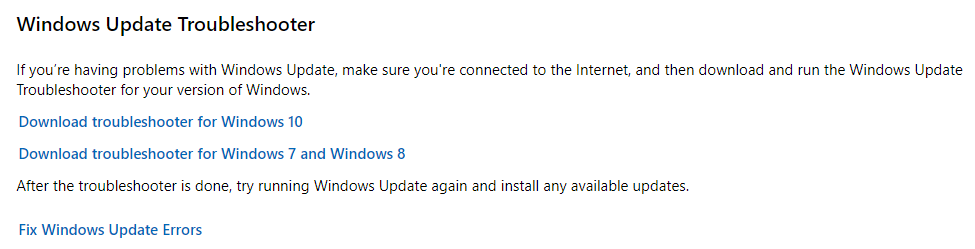
2 માટે શોધો. સેટઅપ ફાઇલ ડાઉનલોડ કરવા માટે Windows 10 માટે ટ્રબલશૂટર ડાઉનલોડ કરો બટન પર ક્લિક કરો.
3. સેટઅપ ફાઇલ ચલાવો અને સમસ્યાનિવારક ઇન્સ્ટોલ કરવા માટે ઑન-સ્ક્રીન સૂચનાઓને અનુસરો.
4. એકવાર ઇન્સ્ટોલેશન પૂર્ણ થઈ જાય, પછી મુશ્કેલીનિવારક સાથે સ્કેન ચલાવો.
5. જો મુશ્કેલીનિવારક વિન્ડોઝ અપડેટની કોઈપણ સમસ્યાઓ શોધે છે, તો તે આપમેળે તેને ઠીક કરવાનો પ્રયાસ કરશે.
સોલ્યુશન 7. Windows માટે NET ફ્રેમવર્ક 4.7 ઑફલાઇન ઇન્સ્ટોલર ડાઉનલોડ કરો

Windows 10 માં 0x8007007e ભૂલ થઈ શકે છે ગુમ થયેલ અથવા ક્ષતિગ્રસ્ત Microsoft NET ને કારણે થાય છેફ્રેમવર્ક 4.7 પેકેજ. આ સમસ્યાને ઉકેલવા માટે, તમે Microsoft NET Framework 4.7 ઑફલાઇન ઇન્સ્ટોલર પેકેજ ડાઉનલોડ અને ઇન્સ્ટોલ કરી શકો છો. ડાઉનલોડ શરૂ કરવા માટે નીચે આપેલા પગલાંઓ કરો:
- Microsoft ડાઉનલોડ સેન્ટર પર જાઓ અને NET Framework 4.7 ઑફલાઇન ઇન્સ્ટોલર પેકેજ ડાઉનલોડ કરો.
- સેટઅપ ચલાવો ફાઇલ કરો અને ઇન્સ્ટોલેશન માટે ઑન-સ્ક્રીન સૂચનાઓને અનુસરો.
- ઇન્સ્ટોલેશન પૂર્ણ થઈ જાય પછી, તમારા પીસીને ફરીથી પ્રારંભ કરવા માટે આગળ વધો.
- પુનઃપ્રારંભ કર્યા પછી, જરૂરી અપડેટ ફરીથી ઇન્સ્ટોલ કરવાનો પ્રયાસ કરો. સમસ્યાનું નિરાકરણ આવવું જોઈએ.
સોલ્યુશન 8. વિન્ડોઝ અપડેટ કેશ સાફ કરો
વિન્ડોઝ અપડેટ કેશ સાફ કરવાથી અસ્થાયી ફાઈલો અને ડેટા દૂર થાય છે જે વિન્ડોઝ અપડેટ પ્રક્રિયામાં સંભવિત સમસ્યાઓનું કારણ બની શકે છે. કેશ સાફ કરવાથી અપડેટ્સ ડાઉનલોડ અને ઇન્સ્ટોલ કરવા સંબંધિત સમસ્યાઓ ઉકેલવામાં પણ મદદ મળી શકે છે.
Windows Update કૅશ સાફ કરવા માટે, અહીં તમારા પગલાં છે:
1. શોધ બોક્સ દ્વારા ફાઇલ એક્સપ્લોરર ખોલો.
2. શોધો અને લોકલ ડિસ્ક (C) પર જમણું-ક્લિક કરો અને ગુણધર્મો પસંદ કરો.

3. ડિસ્ક ક્લીન-અપ પર ક્લિક કરો, અને પછી સિસ્ટમ ફાઇલોને સાફ કરો પસંદ કરો.

4. વિન્ડોઝ અપગ્રેડ લોગ ફાઈલો અને ટેમ્પરરી વિન્ડોઝ ઈન્સ્ટોલેશન ફાઈલો માટે બોક્સ ચેક કરો અને ઓકે ક્લિક કરો.
5. રન ડાયલોગ બોક્સ ખોલવા માટે તે જ સમયે Windows + R કી દબાવો. સેવાઓ ખોલવા માટે services.msc ટાઈપ કરો અને ઓકે દબાવોએપ્લિકેશન.

6. સૂચિમાં વિન્ડોઝ અપડેટ સેવા શોધો અને રોકો પસંદ કરવા માટે જમણું-ક્લિક કરો.

7. હવે C:\ > પર નેવિગેટ કરો. Windows > સોફ્ટવેર વિતરણ . ફોલ્ડરમાંની બધી ફાઇલો કાઢી નાખો.
સોલ્યુશન 9. વિન્ડોઝ પુનઃસ્થાપિત કરવું
વિન્ડોઝ 10 ને તેના નવીનતમ સંસ્કરણ પર પુનઃસ્થાપિત કરવાથી વિન્ડોઝ અપડેટ એરર 0x8007007e સહિત વિવિધ સમસ્યાઓને ઠીક કરવામાં મદદ મળી શકે છે. આ કરવાનો સૌથી સહેલો રસ્તો ઓપરેટિંગ સિસ્ટમમાં બિલ્ટ-ઇન સુવિધાનો ઉપયોગ કરવાનો છે. આ કરવા માટે:
1. પ્રારંભ કરો બટન
2 પર ક્લિક કરો. સેટિંગ્સ
3 પર નેવિગેટ કરો. અપડેટ & સુરક્ષા

4. પુનઃપ્રાપ્તિ
5 પર ક્લિક કરો. આ PC રીસેટ કરો હેઠળ પ્રારંભ કરો

6 પસંદ કરો. પુનઃસ્થાપન પહેલાં બધી ફાઇલો સાફ થઈ ગઈ છે તેની ખાતરી કરવા બધું દૂર કરો વિકલ્પ પસંદ કરો.

નિષ્કર્ષ
નિષ્કર્ષમાં, ભૂલ કોડ 0x8007007e એ Windows માટે નિરાશાજનક સમસ્યા બની શકે છે. વપરાશકર્તાઓ તે તેમને સૉફ્ટવેર ઇન્સ્ટોલ અથવા અપડેટ કરવાથી અને અમુક સુવિધાઓ અથવા સેટિંગ્સને ઍક્સેસ કરવાથી રોકી શકે છે.
આ માર્ગદર્શિકાએ આ ભૂલને ઉકેલવા માટે ઘણા ઉકેલો પ્રદાન કર્યા છે, જેમ કે તૃતીય-પક્ષ એન્ટિવાયરસ પ્રોગ્રામ્સને અક્ષમ કરવા, પ્રિન્ટર ડ્રાઇવરોને અપડેટ કરવા, ક્લીન બૂટ કરવા. , બગડેલી સિસ્ટમ ફાઇલોને રિપેર કરવી, વિન્ડોઝ અપડેટ કેશ સાફ કરવી, વિન્ડોઝ 10 પુનઃસ્થાપિત કરવી અને વિન્ડોઝ અપડેટ ટ્રબલશૂટર ચલાવવું.
વપરાશકર્તાઓ તેમના કમ્પ્યુટર્સ પર ફરીથી નિયંત્રણ મેળવી શકે છે અનેઆ ભૂલના મૂળ કારણોને સમજવા અને સંબોધવા માટે સમય કાઢીને તેમના મહત્વપૂર્ણ કાર્યો ચાલુ રાખો.

